Automatische ondertitels en een transcriptie genereren voor uw Microsoft Stream (klassieke) video's
Waarschuwing
Microsoft Stream (Klassiek) wordt buiten gebruik gesteld en vervangen door livegebeurtenissen van Stream (op SharePoint) en Microsoft Teams. Het wordt aanbevolen om Stream (op SharePoint) te gebruiken door video's te uploaden naar SharePoint, Teams, Viva Engage of OneDrive en om uw livegebeurtenissen uit te voeren via Teams en Viva Engage.
De functionaliteit in Stream (Klassiek) wordt vóór de buitengebruikstellingsdatum gewijzigd en verwijderd. Meer informatie over Stream (op SharePoint)...
Als het veld Taal van een video is ingesteld op een ondersteunde taal, kan Stream (klassiek) automatisch bijschriften genereren met behulp van automatische spraakherkenningstechnologie.
Belangrijk
Engels, Chinees, Frans, Duits, Italiaans, Japans, Portugees en Spaans zijn de talen die momenteel ondersteund worden voor automatisch gegenereerde ondertitels. OPMERKING: Voor USGOV ondersteunen we alleen Engels en Spaans.
Enkel MP4 en WMV-bestanden worden momenteel ondersteund voor automatische transcripties.
Je hebt een keuze: ofwel ondertitels automatisch genereren, ofwel een ondertitelingsbestand uploaden:
Je kan geen ondertitels automatisch genereren als je al een ondertitelingsbestand hebt geüpload.
Je kan geen ondertitelingsbestand uploaden als je de optie Ondertitelingsbestand automatisch genereren hebt geselecteerd.
Het genereren van automatische ondertitels vergt tijd. Het vergt meestal 1-2x de duur van de video. Bijvoorbeeld, voor een video van een uur duurt het ongeveer twee uren tot de verwerking voltooid is.
Ondertitels worden op drie manieren gebruikt:
Wanneer je een video bekijkt kun je ondertitels selecteren onderaan de video.
Ondertitels worden samengevoegd en vormen een transcriptie die beschikbaar in het transcriptievenster.
Ondertitels worden geïndexeerd zodat je rechtsreeks naar een specifieke locatie in de video kan gaan door te zoeken met uitgebreide zoekactie.
Automatisch gegenereerde ondertitels inschakelen voor je video
Een video uploaden waarvoor je automatisch gegenereerde ondertitels wilt inschakelen. Wanneer de video reeds is geüpload, ga naar de pagina Video bewerken.
In de sectie Details selecteer ondersteunde taal.
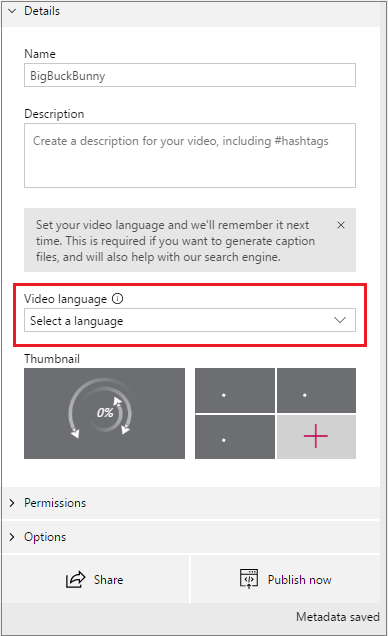
In het tabblad Opties, stel de Automatisch gegenereerde ondertitels in naar Aan.
Deze instelling is niet beschikbaar als je een niet-ondersteunde taal selecteert.
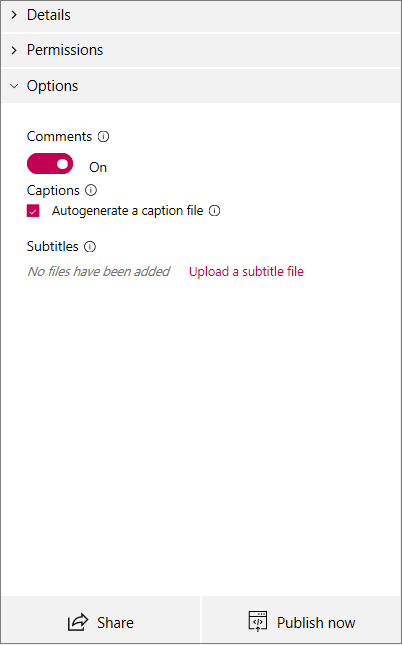
Stream (klassiek) begint automatisch met het genereren van bijschriften.
Een aangepast ondertitelingsbestand up
Volg de stappen in Ondertitels toevoegen voor het uploaden van een ondertitelingsbestand.
Opmerking
Je kan geen ondertitels automatisch genereren als je Automatisch genereren naar Aan hebt ingesteld. Als je een ondertitelingsbestand wilt uploaden, stel deze in naar Uit.
Ondertitels bewerken
Je kan automatisch gegenereerde ondertitels en geüploade ondertitels bewerken met behulp van het transcriptievenster of door de bestanden te downloaden van de pagina Video bewerken zoals beschreven in Ondertitelingen toevoegen.